Ukoliko aplikacija na vašem Chromebook uređaju prestane da reaguje, imate dve opcije: sačekati da se eventualno povrati ili je nasilno zatvoriti koristeći Chrome OS Task Manager (Menadžer zadataka). U nastavku teksta objašnjeno je kako da prekinete rad aplikacije koja ne odgovara.
Kako zatvoriti aplikacije koje ne reaguju
Iako je pojava aplikacija koje ne reaguju na Chrome OS-u retka, operativni sistem nije potpuno imun na ovaj problem. S obzirom na to da je na Chrome OS-u dostupan veći broj različitih tipova aplikacija nego na bilo kom drugom sistemu – web aplikacije, Android aplikacije i Linux aplikacije – povećava se verovatnoća da nešto krene po zlu. Ako se nađete u takvoj situaciji, evo kako da rešite problem.
Pokrenite Chrome, kliknite na dugme menija, a zatim izaberite opciju „Još alata > Menadžer zadataka“, ili pritisnite taster Search+Esc bilo gde dok koristite Chromebook.
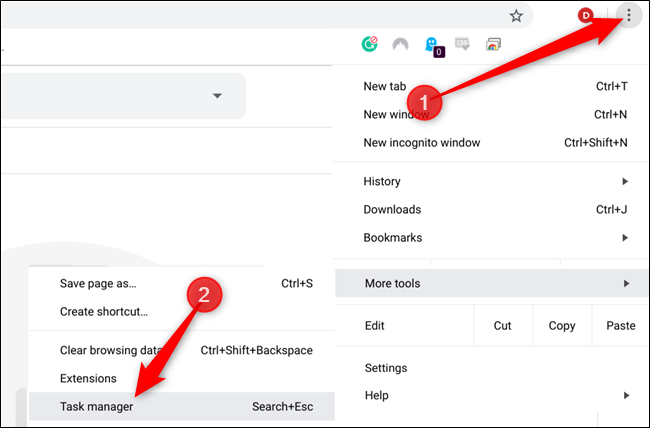
Kada se otvori Menadžer zadataka, prikazaće se lista svih trenutno aktivnih aplikacija, proširenja, tabova i procesa na vašem Chromebooku. Na ovom mestu možete videti detalje o svakom procesu i ručno zatvoriti bilo koju stavku klikom na odgovarajuće dugme.
Pronađite proces koji ne reaguje, kliknite na njega i zatim na dugme „Završi proces“.
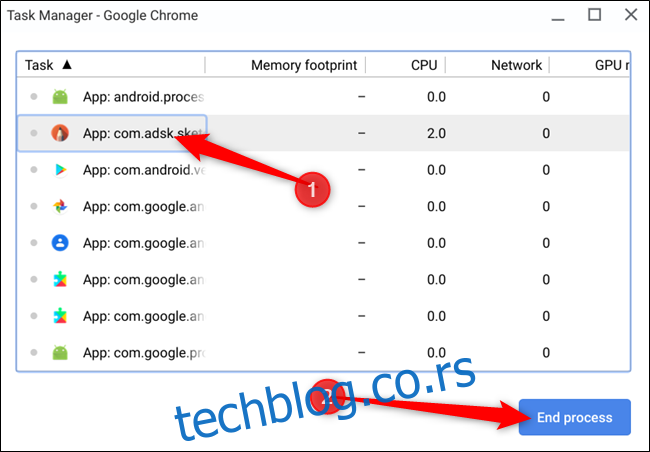
Ova akcija trenutno prekida rad aplikacije bez dodatnih upozorenja, prisiljavajući proces da se zaustavi.
Nakon što prekinete proces, možete ponovo pokrenuti aplikaciju, nadajući se da će raditi bez problema. Ako i dalje ne reaguje, moguće je da postoji problem sa samom aplikacijom. U tom slučaju, pokušajte da deinstalirate, a zatim ponovo instalirate program sa odgovarajućeg izvora – Play prodavnice za Android aplikacije, Chrome veb prodavnice za web aplikacije, itd.
Ako i nakon toga imate problema, proverite da li imate instaliranu najnoviju verziju Chrome OS-a na svom Chromebooku. Ponekad ažuriranje na najnoviju verziju može da reši određene greške u drugim aplikacijama. U suprotnom, možda je vreme da razmislite o upotrebi drugog alata za obavljanje posla.